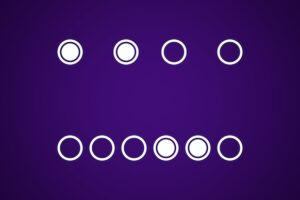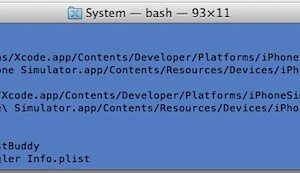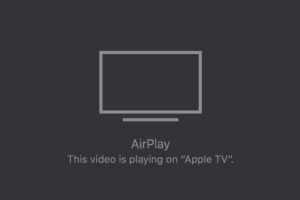Comment ajouter des sites Web favoris à Safari sur Mac
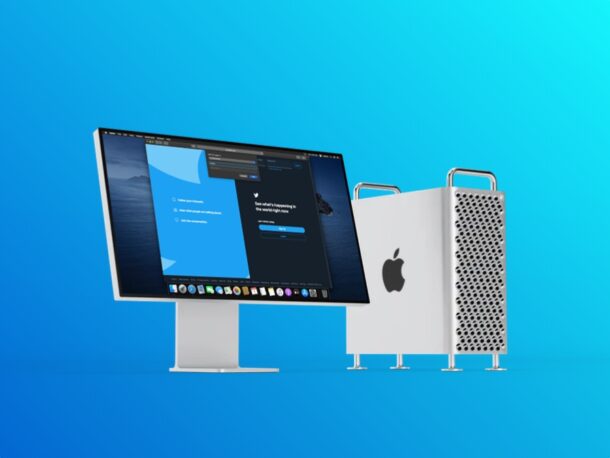
Lorsque vous lancez Safari sur un Mac, par défaut, le premier point que vous voyez est la page de début. La page de démarrage de Safari peut être adaptée pour mieux répondre à vos besoins, et l'inclusion de vos sites les plus consultés ou préférés est un excellent moyen d'améliorer l'expérience de la page de démarrage de Safari.
La page Web Démarrer/Favoris de Safari contient une collection de suggestions de sites, de signets, ainsi que des sites Web régulièrement consultés en fonction de votre historique de navigation. Cela vous permet de lancer rapidement certains sites juste après la sortie de l'application Safari sans avoir à taper quoi que ce soit dans la barre d'adresse. Cela étant dit, vous avez un contrôle total sur les sites Internet affichés sur cette page Web.
Souhaitez-vous personnaliser votre section Favoris dans Safari ? Ne voudriez-vous pas ajouter iphonologie.fr pour vous assurer qu'il est très facile d'accès ? Naturellement vous le faites !
Comment ajouter des sites Web à la page de démarrage/de favoris de Safari sur Mac
L'inclusion et la suppression de pages de la section Favoris est un traitement plutôt basique et simple dans Safari pour macOS. Suivez simplement les actions ci-dessous pour commencer.
- Ouvrez "Safari" sur votre Mac depuis le Dock.
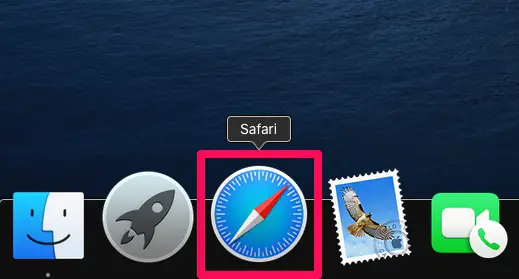
- Ensuite, rendez-vous sur le site Web que vous souhaitez inclure dans la page Favoris et cliquez également sur l'icône de partage située dans le coin supérieur droit de la fenêtre.
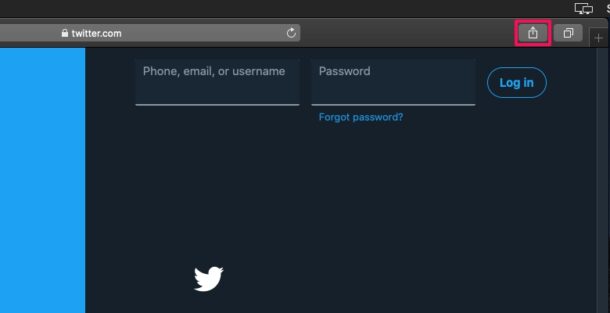
- Maintenant, choisissez "Ajouter un signet" dans la sélection d'aliments déroulante pour passer à l'étape suivante.
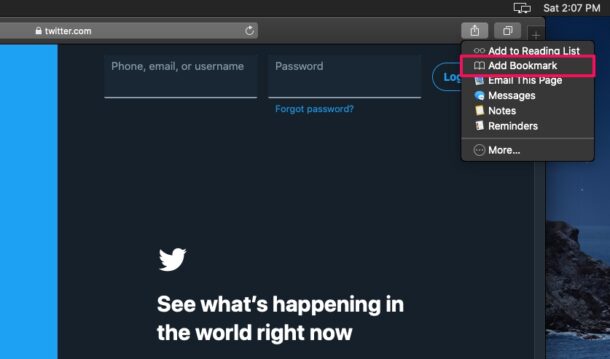
- Cela ouvrira certainement un menu contextuel dans Safari. Ici, vérifiez que "Favoris" est sélectionné et cliquez sur "Ajouter" pour apporter vos modifications.
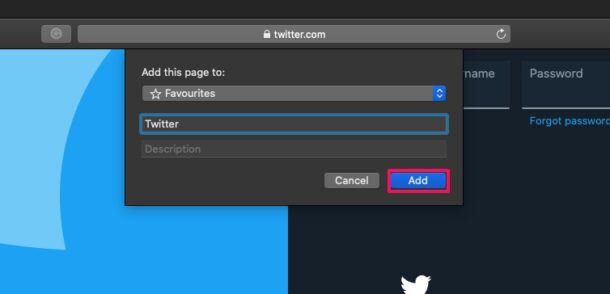
- Actuellement, si vous visitez votre page Web Favoris, vous trouverez le site Web récemment inclus.
- Pour vous débarrasser de l'un des sites Web de la page Web Favoris, faites un clic droit sur les icônes correspondantes et sélectionnez "Supprimer" comme indiqué dans la capture d'écran ci-dessous.
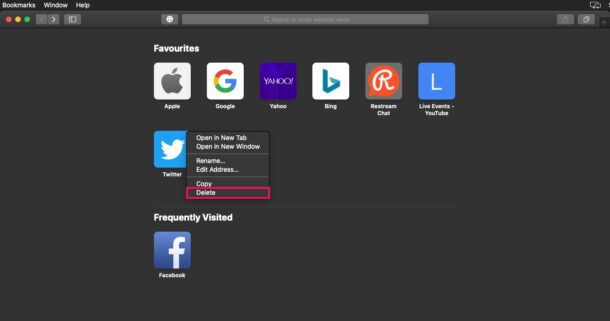
C'est à peu près tout ce qu'il y a à faire. Vous savez maintenant à quel point il est facile d'ajouter et de supprimer des sites Internet de la zone Favoris de Safari.
Bien entendu, vous souhaiterez peut-être supprimer certaines références de sites Web par défaut comme Yahoo ou Bing, c'est pourquoi nous avons expliqué exactement comment vous pouvez également supprimer des sites Web de la page Web des favoris de Safari. Considérez ceci comme un lanceur rapide pour tous vos sites Web les plus utilisés.
Si vous utilisez Safari sur divers autres gadgets Apple comme l'iphone et l'iPad d'Apple, vous serez ravi de savoir que les sites que vous ajoutez à la page Favoris de Safari seront synchronisés sur tous vos appareils avec l'aide d'iCloud. Par conséquent, quel que soit l'appareil à partir duquel vous utilisez Safari, vous pouvez utiliser la zone Favoris pour accéder rapidement à un certain site Web. Vous pourriez également avoir l'intention d'apprendre comment ajouter des sites Web à la page Web Favoris de Safari sur les appareils iPhone.
Cette capacité de personnalisation existe dans Safari depuis un certain temps, donc que vous ayez un Mac avec les versions les plus récentes de Safari avec des choix de page Web Safari Start profondément réglables ou un Mac plus ancien exécutant une version plus jeune de Safari avec juste la page Favoris, vous trouverez la possibilité d'ajouter des favoris, peu importe.
Quelles sont vos idées sur la page de démarrage/favoris de Safari en tant que lanceur de site Web rapide ? Comment l'offre d'Apple s'accumule-t-elle par rapport aux concurrents comme Chrome ou Firefox ? Partagez vos pensées et vos opinions dans les commentaires.
La page de démarrage de Safari peut être adaptée pour mieux répondre à vos besoins, et l'ajout de vos sites Web les plus visités ou préférés est un excellent moyen d'améliorer l'expérience de la page de démarrage de Safari. Bien entendu, vous souhaiterez peut-être supprimer certains sites référents par défaut tels que Yahoo ou Bing, et c'est précisément pourquoi nous avons expliqué comment vous débarrasser des sites Web de la page Web des favoris de Safari. Si vous utilisez Safari sur d'autres appareils Apple comme l'iphone et l'iPad d'Apple, vous serez ravi de constater que les sites Web que vous ajoutez à la page Web Favoris dans Safari seront synchronisés sur tous vos gadgets avec l'aide d'iCloud. Vous pouvez également apprendre à ajouter des sites Web à la page Favoris de Safari sur les outils iOS. Cette capacité de modification existe dans Safari depuis un certain temps, donc que vous ayez un Mac avec les variantes les plus récentes de Safari avec des options de page de démarrage Safari profondément personnalisées ou un Mac plus ancien exécutant une version plus jeune de Safari avec simplement la page Web Favoris, vous verrez que la capacité d'inclure des favoris est la même, peu importe.